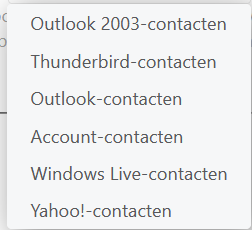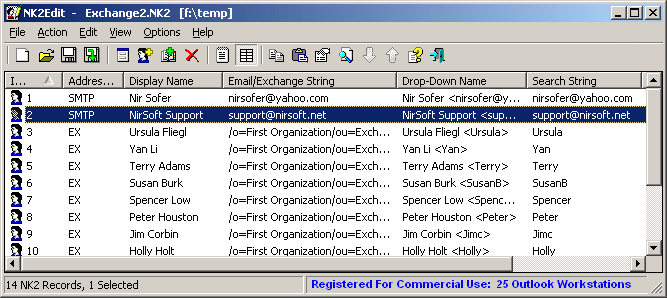Om een lokale backup van alle e-mails in je Telenet-webmail-inbox te maken, kun je de volgende stappen volgen.
Telenet biedt echter geen directe exportoptie vanuit de webmailinterface, dus je zult waarschijnlijk een e-mailprogramma zoals Outlook, Thunderbird, of een andere IMAP-ondersteunende client moeten gebruiken om de e-mails naar je lokale computer te downloaden. Hier is een stapsgewijze handleiding:
### 1. **Kies een e-mailclient**
- Je kunt een programma gebruiken zoals:
- **Mozilla Thunderbird** (gratis)
- **Microsoft Outlook** (betaald)
- **Apple Mail** (voor macOS)
Voor deze uitleg gebruiken we **Mozilla Thunderbird** als voorbeeld, omdat het gratis is en IMAP ondersteunt.
### 2. **Installeer Mozilla Thunderbird**
- Ga naar de officiële Thunderbird-website ([thunderbird.net](https://www.thunderbird.net/)) en download het programma.
- Installeer het op je computer door de instructies op het scherm te volgen.
### 3. **Voeg je Telenet-account toe aan Thunderbird**
- Open Thunderbird na de installatie.
- Bij de eerste opstart wordt je gevraagd om een nieuw e-mailaccount toe te voegen.
- Vul je **Telenet-e-mailadres** en **wachtwoord** in.
- Thunderbird zou automatisch de serverinstellingen moeten herkennen (IMAP). Als dat niet gebeurt, kun je ze handmatig invoeren:
**IMAP-serverinstellingen:**
- **Inkomende server**: `imap.telenet.be`
- **Poort**: 993 (SSL/TLS)
- **Uitgaande server (SMTP)**: `smtp.telenet.be`
- **Poort**: 587 (STARTTLS)
- **Gebruikersnaam**: Je volledige e-mailadres (bijv. `
jouwnaam@telenet.be`)
### 4. **Synchroniseer je e-mails**
- Thunderbird zal nu alle e-mails van je Telenet-account downloaden naar je computer.
- Dit proces kan afhankelijk van de hoeveelheid e-mails enige tijd duren.
### 5. **Maak een lokale back-up van je e-mails**
- Zodra de e-mails gesynchroniseerd zijn, kun je ze exporteren naar een lokale map.
- Selecteer de gewenste e-mails of mappen in Thunderbird, klik met de rechtermuisknop en kies de optie om ze op te slaan als **EML-bestanden** (dit is het standaard formaat).
- Je kunt de e-mails opslaan op je computer, in een specifieke map of op een externe schijf voor back-updoeleinden.
### 6. **Optioneel: Gebruik add-ons voor geavanceerde back-up**
- Thunderbird heeft verschillende add-ons die je kunt gebruiken om volledige back-ups te maken, zoals **ImportExportTools NG**. Hiermee kun je eenvoudig al je e-mails exporteren naar een lokaal bestand of map.
- Om een add-on te installeren:
1. Klik op het menu-icoon in Thunderbird.
2. Ga naar **Add-ons en Thema's**.
3. Zoek naar **ImportExportTools NG** en installeer het.
4. Na installatie kun je met deze tool eenvoudig al je e-mails exporteren.
### 7. **Bewaar je back-up op een veilige plek**
- Als je de back-up hebt voltooid, zorg ervoor dat je deze veilig opslaat op een externe harde schijf, USB-stick, of een cloudopslagdienst zoals Google Drive of OneDrive.
Met deze stappen kun je een lokale back-up van je Telenet-webmail maken.